win10系统保护登陆密码如何限制输入数次
发布时间:2017-10-12 浏览数:
当我们的win10系统用户口令设置比较简易时,往往很容易被人猜中,或者是通过反复的尝试就有可能被猜中的几率,那么该如何避免这样的情况发生呢?其实我们可以通过限制“猜”的次数。当输入错误密码的次数达到一定阈值即自动锁定账户,在账户锁定期满之前将不可使用,除非管理员手动解除锁定。下面小编分享win10系统保护登陆密码限制输入数次方法:
1、在win10系统桌面上,开始菜单,右键,运行。
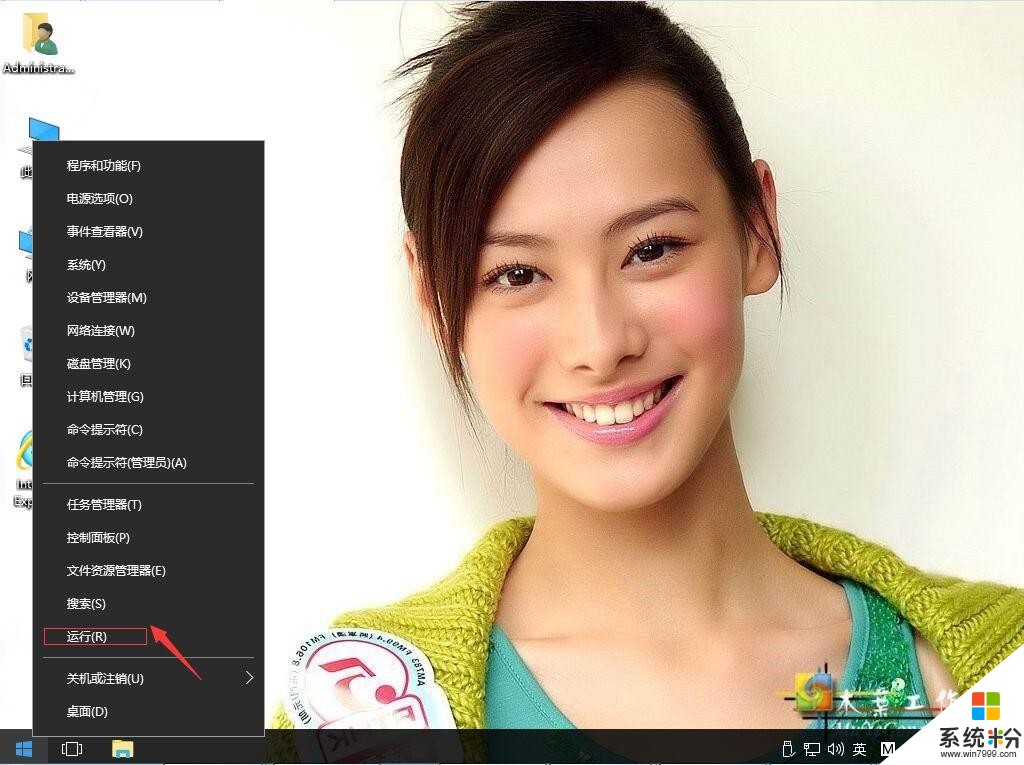
2、输入gpedit.msc,确定。
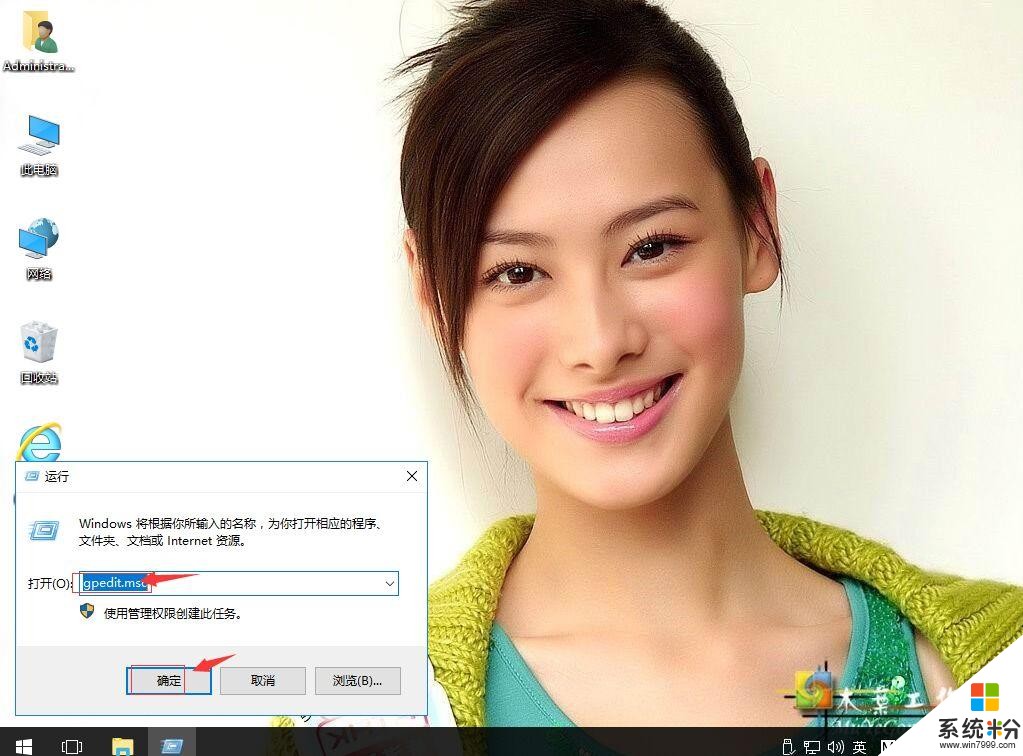
3、在本地组策略编辑器,依次打开本地计算机策略→计算机配置→Windows设置→安全设置→账户策略→账户锁定策略。在右侧找到“账户锁定阈值”。
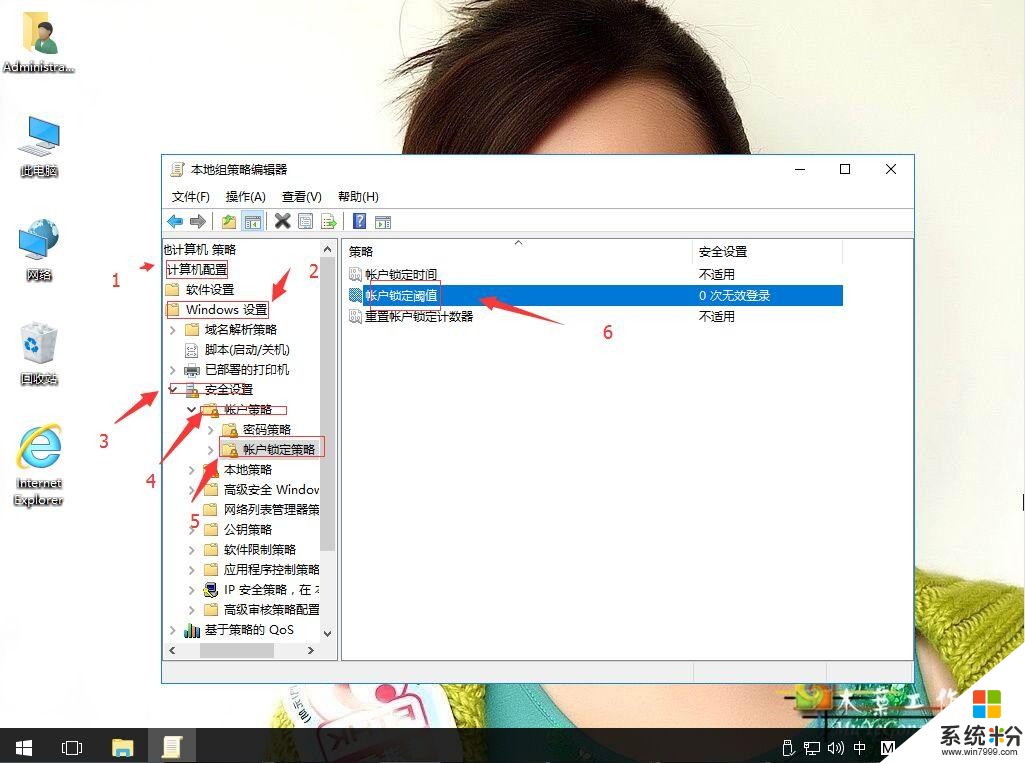
4、右键,属性。

5、本地安全设置里,该值在0到999之间,默认为0,表示登录次数不受限制,我们可以改为10。再应用,确定。
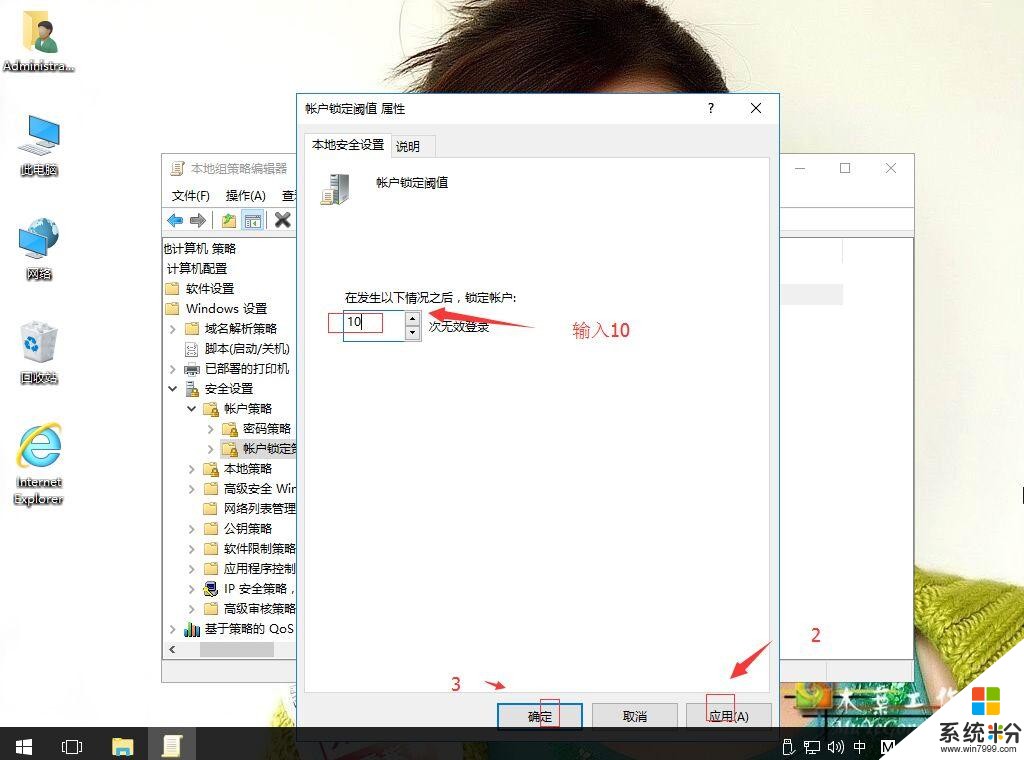
win10系统保护登陆密码如何限制输入数次视频教程:









